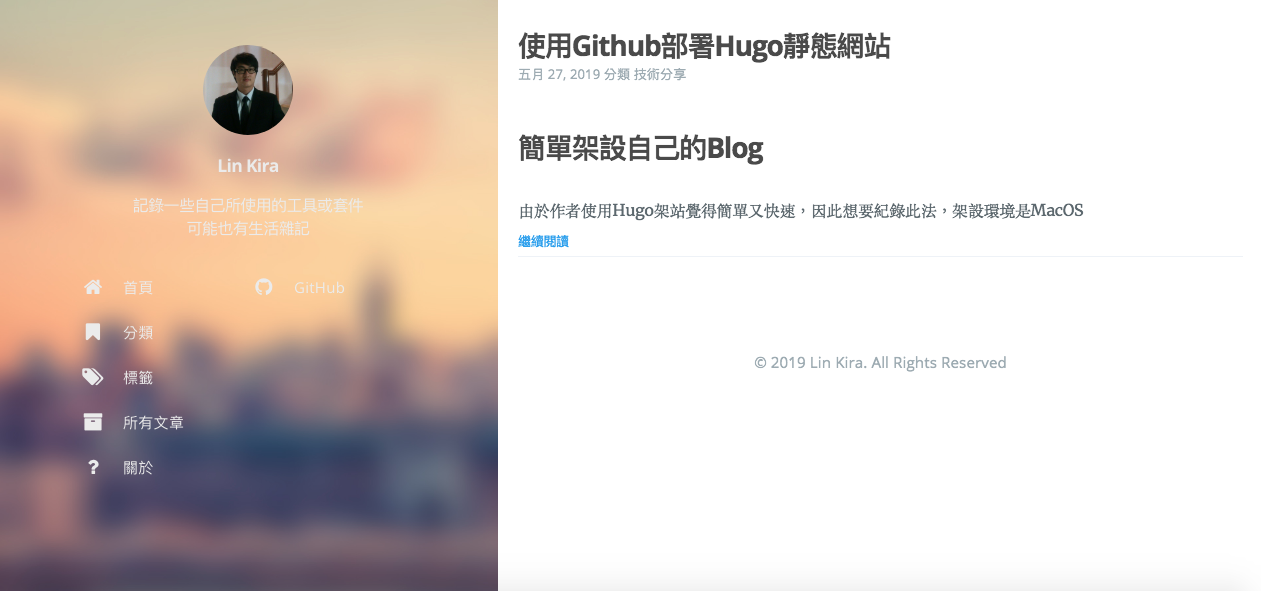使用Github部署Hugo靜態網站
目前使用Hugo架站覺得簡單又快速,只要你會一些command及git操作,就可以把網站架起來,
架站過程相較於Hexo及Jekyll,它所需的安裝套件是比較少的,而我的操作環境是MacOS。
在Github建立一個repo
youraccount.github.io
安裝Homebrew,已有安裝的人可跳過
/usr/bin/ruby -e "$(curl -fsSL https://raw.githubusercontent.com/Homebrew/install/master/install)"
安裝Hugo
brew install hugo
沒錯,Hugo就這樣安裝結束了,接下來是本機檔案的建立
產生一個資料夾ssg-site,可自行更換名稱
hugo new site ssg-site
資料夾中會產生一些檔案,簡單說明目前較重要的
- config.toml 網站的生成設定就看這支
- content 產生草稿文章地方
- static 存放文章圖片的位置
- themes 引入主題的地方
再來就是選你喜歡的主題
https://themes.gohugo.io/
下載自己喜歡的主題
git clone https://github.com/kakawait/hugo-tranquilpeak-theme.git
下載下來的主題裡頭都會有theme.toml,請把裡面內容直接貼進剛剛提到的config.toml,並自行修改內容
baseURL = "https://youraccount.github.io/"
languageCode = "zh-tw"
defaultContentLanguage = "zh-tw"
title = "Kira's Blog"
開始新增文章
hugo new post/hello-world.md
檔案生成後,可以修自行修改檔頭資料,當draft為true時,代表該篇文章為草稿不會被 Hugo 轉換為網頁,因此可在指令後加入 –buildDrafts 來轉換草稿文件,而文章內容以Markdown文件為主
---
title: "Hellow World"
date: 2019-05-27T11:49:40+08:00
categories:
- "test"
tags:
- "test"
draft: true
---
Hello World
This is my first post.
執行指令
hugo server --buildDrafts
啟動後,Hugo會預設使用1313Port架起測試站,請連到localhost:1313檢查自己的網站有沒有問題
將文章轉成正式網頁
hugo
這時會產生public資料夾,這是Hugo生成所有網頁檔案的位置
接著你就可以將public的所有檔案push到Github就大功告成囉~